Den bootloader, som de fleste Linux-operativsystemergå med er kendt som Grub. Det er et simpelt værktøj, der kan konfigureres til at starte din Linux-distribution op, samt andre operativsystemer alt fra en menu, når din pc starter.
Grub er et pålideligt værktøj sammenlignet med andrealternative Linux-bootloadere, og af denne grund er det fortsat en favorit i samfundet. Når det er sagt, er det ikke perfekt. For så pålidelige som det er, kan der opstå fejl, og Grub kan gå i stykker.
Den bedste måde at forberede sig på, når din Grub bootloader tager en tur til det værste, er at tage backup af Linux bootloader til en ekstern harddisk eller USB-stick.
BIOS Grub - Sikkerhedskopiering af MBR
Mens mange Linux-brugere overgår til at brugeEFI som standard bruger mange brugere stadig BIOS-versionen af Grub, fordi ikke alle computere kan køre EFI godt. Hvis du har en BIOS-installation af Linux, bruger din Grub bootloader Master Boot Record. Dette betyder, at under dit Linux OS-installation blev bootloader installeret i de allerførste sektorer på din harddisk, snarere end i en mappe, ligesom med Grub EFI-varianter.
Den gode ting ved MBR er, at det er meget letat lave en komplet sikkerhedskopi af Grub ved at kopiere MBR-sektorerne i din Linux-installation til en TXT-fil. For at starte processen skal du åbne et terminalvindue ved at trykke på Ctrl + Alt + T eller Ctrl + Skift + T på tastaturet. Brug derefter lsblk kommando til at identificere, hvad din primære Linux-harddisk er.
lsblk
Se gennem udskriften af lsblk kommando i terminalen og find den partition, der har “/” under monteringspunktet. Denne kommando skal hjælpe dig med at finde, hvad din harddiskmærke er. I dette eksempel vil drevmærket være “/ dev / sda.”
Brug terminalen i terminalen DD kommando til at oprette en sikkerhedskopi af din Master Boot Record til en TXT-fil.
Bemærk: du skal ændre /home/username/ i kommandoen herunder til brugernavnet på din Linux-pc! Sørg for også at ændre / dev / sda for at afspejle din faktiske harddisk etiket.
dd if=/dev/sda of=/home/username/master-boot-record.txt count=1 bs=512
DD-værktøjet opretter en sikkerhedskopi rimeligt hurtigt. Når det er gjort, har du en fil i hjemmekataloget (~ /) mærket "master-boot-record.txt." Tag den, og placer den på et USB-flashdrev eller en ekstern USB-harddisk til sikker opbevaring.
Gendan MBR-sikkerhedskopi
Brug for at gendanne din MBR-sikkerhedskopi? Start i din ødelagte Linux PC-system med et af disse Grub-værktøjer her. Åbn derefter en terminal, tilslut din USB-enhed, der har filen "master-boot-record.txt", placer filen tilbage i dit hjemmekatalog (~ /), og kør følgende kommando.
Bemærk: Som før er det kritisk, at du ændrer dig /home/username/ og /dev/sda for at afspejle dit brugernavn og den faktiske harddisk etiket.
dd if=/home/username/master-boot-record.txt of=/dev/sda count=1 bs=512
Backup Grub-konfigurationer
De, der bruger UEFI Grub, kan ikke bruge DDværktøj til sikkerhedskopiering af Grub bootloader. Heldigvis er det stadig muligt at oprette en komplet sikkerhedskopi af dine konfigurationsfiler, brugerdefinerede startposter osv.
Bemærk: Hvis sikkerhedskopiering af Grub-konfigurationsfiler ikke er nok, kan du overveje at læse vores tutorial om, hvordan du opretter en sikkerhedskopi i Clonezilla. Det opretter en komplet systemsikkerhedskopi, inklusive UEFI Grub osv.
For at oprette en komplet sikkerhedskopi af Grub-konfigurationsfilen skal du starte med at oprette en sikkerhedskopimappe i dit hjemmekatalog ved hjælp af mkdir kommando.
mkdir -p ~/grub-backup
Med sikkerhedskopimappen, der er oprettet i dit hjemmekatalog, kan vi lave en kopi af Grub-konfigurationsfilen.

cp / etc / default / grub ~ / grub-backup /
Dette er Grub-konfigurationsfilen. Kopier derefter dine Grub bootloader-poster fra /etc/grub.d/ folder.
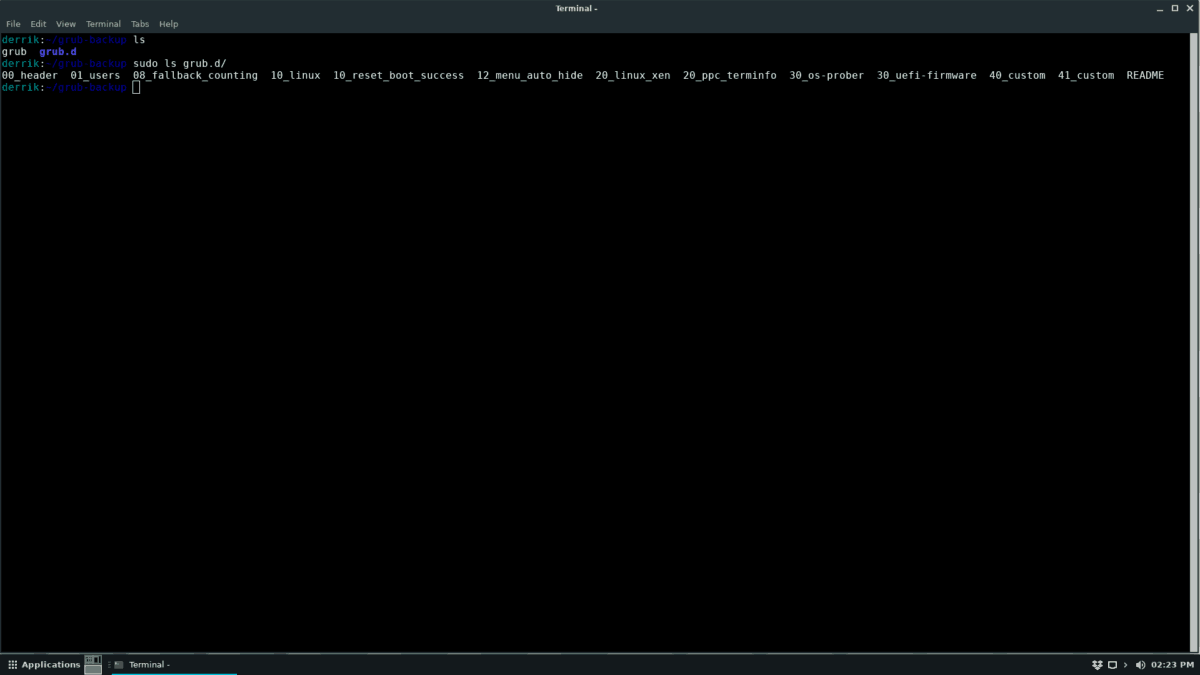
sudo cp -R /etc/grub.d/ ~ / grub-backup /
Herfra skal du tilslutte et USB-flashdrev til din Linux-pc. Træk derefter "grub-backup" -mappen til drevet.
Gendan sikkerhedskopien
For at gendanne dine Grub-konfigurationer og poster til din UEFI Linux-pc, skal du tilslutte dit USB-flashdrev. Følg derefter de trinvise instruktioner nedenfor.
Trin 1: Åbn din Linux-filhåndtering, klik på USB-flashdrevet og placer mappen "grub-backup" i din hjemmemappe (~ /).
Trin 2: Start et terminalvindue på din Linux-pc. Brug derefter CD kommando om at flytte til "grub-backup."
cd grub-backup
Trin 3: Gendan “grub” -filen til / etc / default / med mv kommando.
sudo mv grub /etc/default/
Trin 4: Gendan dine Grub bootloader-poster i mappen /etc/default/grub.d/.
cd ~/grub-backup/grub.d/ sudo mv * /etc/grub.d/
Når filerne er gendannet, skal du opdatere dit Grub-system.
Debian / Ubuntu
update-grub
Arch Linux
grub-mkconfig -o /boot/grub/grub.cfg
OpenSUSE / Fedora
grub2-mkconfig -o /boot/grub2/grub.cfg</ P>








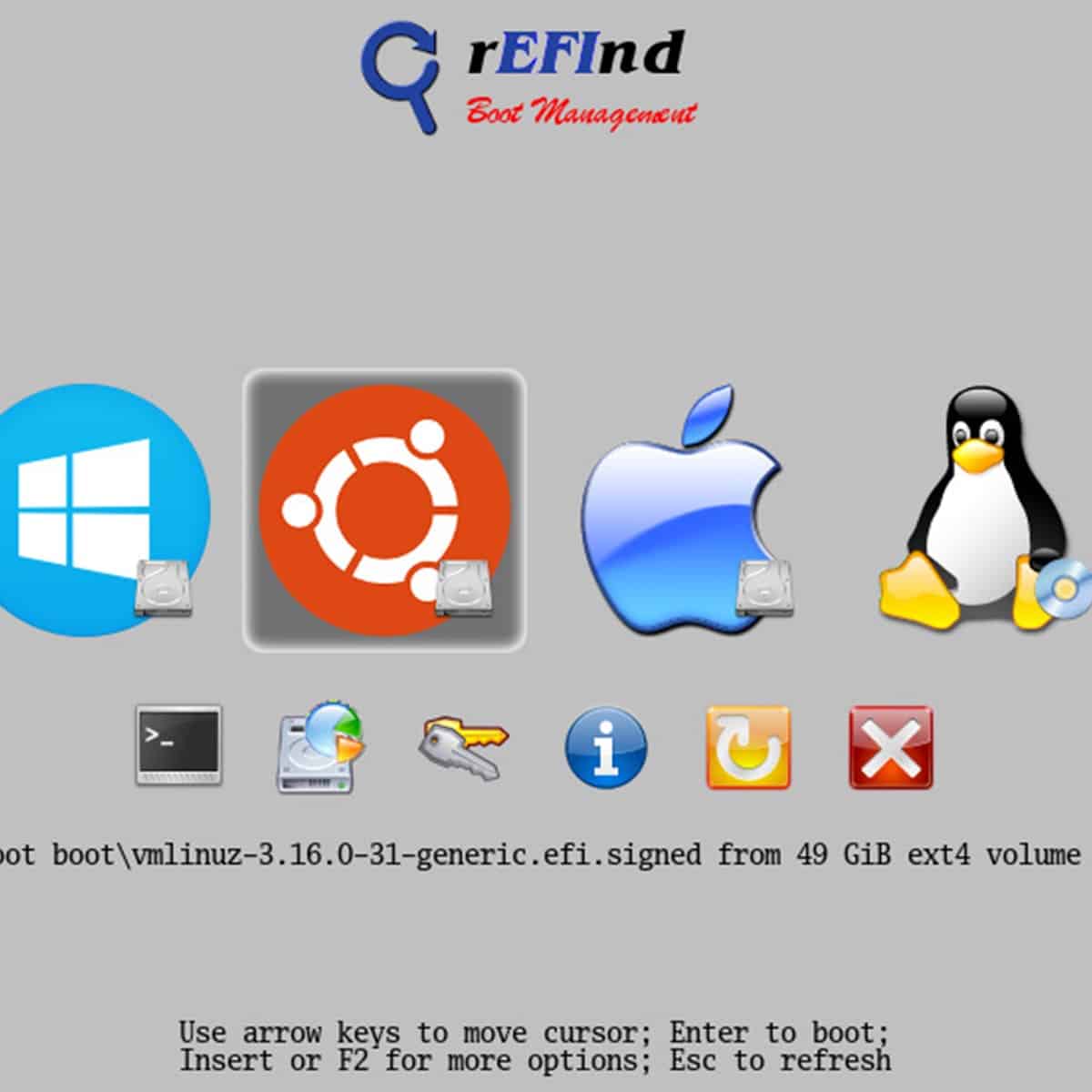




Kommentarer